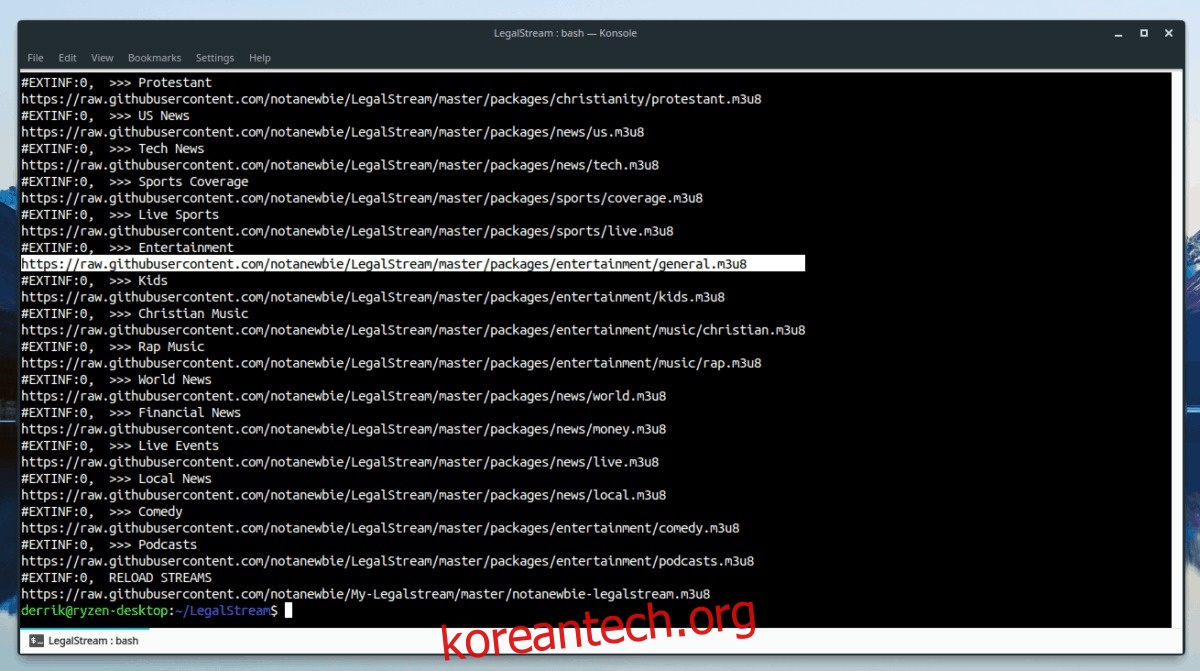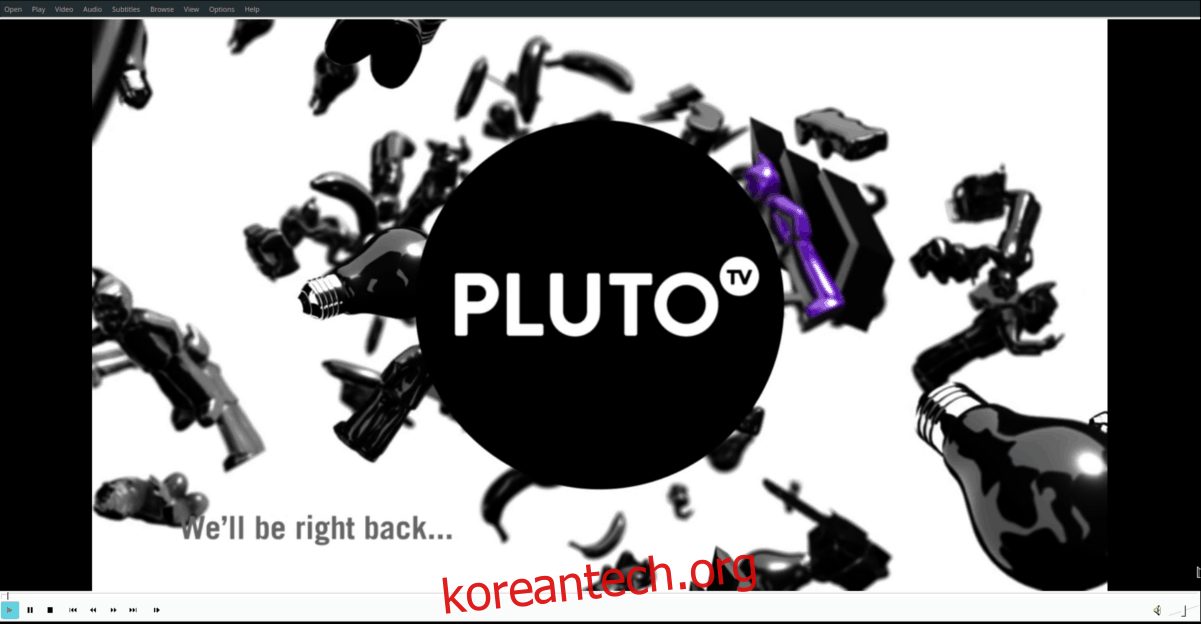Linux용 SMPlayer 비디오 플레이어의 가장 좋은 기능 중 하나는 “TV” 섹션에서 인터넷 TV 채널을 분류하는 기능입니다. 이 기능은 특히 Linux에서 인터넷 TV 방송국을 시청하려는 경우에 유용합니다.
이 가이드에서는 SMPlayer 애플리케이션에서 인터넷 TV 방송국을 시청하는 방법을 다룹니다. 또한 앱의 “TV” 섹션에 채널을 저장하고 추가하는 과정을 살펴보겠습니다.
목차
SMPlayer 설치
이 튜토리얼을 계속하기 전에 SMPlayer 비디오 애플리케이션을 설치해야 합니다. SMPlayer를 설치하려면 터미널 창을 실행하고 사용하는 운영 체제에 해당하는 지침을 따르십시오.
참고: Linux에서 SMPlayer를 사용하려면 Ubuntu, Debian, Arch Linux, Fedora, OpenSUSE를 사용하거나 소스 코드에서 프로그램을 빌드할 수 있어야 합니다.
우분투
Ubuntu는 오랫동안 소프트웨어 소스에 SMPlayer를 사용했습니다. 사용자는 다음 Apt 명령을 실행하여 설치할 수 있습니다.
sudo apt install smplayer
데비안
SMPlayer가 필요하고 데비안을 사용하십니까? 터미널을 실행하고 아래 Apt-get 명령을 입력합니다.
참고: 데비안은 소프트웨어 소스의 프로그램 업데이트가 느린 경우가 많으므로 설치한 SMPlayer 버전이 최신 버전이 아닐 수 있습니다. 대부분의 사용자에게 이것은 큰 문제가 아닙니다. 그러나 이 응용 프로그램의 최신 버전이 필요하다면 Debian Linux에 최신 소프트웨어를 설치하는 방법에 대한 가이드를 확인하십시오!
sudo apt-get install smplayer
아치 리눅스
Arch Linux의 소프트웨어 소스에는 최신 버전의 SMPlayer가 있으며 Pacman 패키지 관리자를 통해 설치할 수 있습니다.
sudo pacman -S smplayer
페도라
Fedora Linux 사용자는 기뻐합니다! SMPlayer는 운영 체제에서 사용할 수 있습니다! 설치하려면 Dnf 패키지 관리자를 사용하십시오.
sudo dnf install smplayer
오픈수세
SMPlayer 미디어 플레이어는 기본 소프트웨어 저장소를 통해 모든 OpenSUSE 사용자가 사용할 수 있습니다. 설치하려면 다음 Zypper 명령을 사용하십시오.
sudo zypper install smplayer
일반 리눅스
SMPlayer 미디어 플레이어는 아주 오랫동안 사용되어 왔습니다. 결과적으로 크고 작은 많은 Linux 배포판에서 소프트웨어 저장소에 배포하기로 선택했습니다. 덜 알려진 Linux 배포판을 사용하는 경우 터미널을 실행하고 패키지 관리자에서 “smplayer”를 검색하면 설치할 수 있습니다.
또는 프로그램의 소스 코드를 사용할 수 있습니다. 여기.
채널 찾기
SMPlayer에서 텔레비전을 보는 방법은 IPTV(인터넷 프로토콜 텔레비전)입니다. 모든 IP TV가 합법적인 것은 아니며 문제를 일으킬 수 있으므로 비합법적인 TV는 피하는 것이 가장 좋습니다. 이 가이드에서는 100% 합법적인 IP TV 채널을 SMplayer 앱에 추가하는 데만 집중할 것입니다. 모든 채널은 GitHub의 My-Legalstream 재생 목록. 그것은 다양한 인터넷 채널을 가지고 있으며, 당신은 확실히 재미있는 것을 찾을 수 있을 것입니다!
SMplayer의 My-Legalstream 채널 목록을 확인하는 것은 Git 명령을 통해 터미널에서 수행됩니다.
참고: Linux PC에 Git 패키지가 설정되어 있지 않습니까? 체크 아웃 Pkgs.org OS에 설치하는 방법을 알아보세요.
git clone https://github.com/notanewbie/LegalStream.git
Git이 GitHub에서 LegalStream 파일 다운로드를 완료하면 CD 명령을 사용하여 “LegalStream” 디렉토리를 입력합니다.
cd LegalStream
cat 명령을 사용하여 LegalStream.m3u 재생 목록 파일을 봅니다.
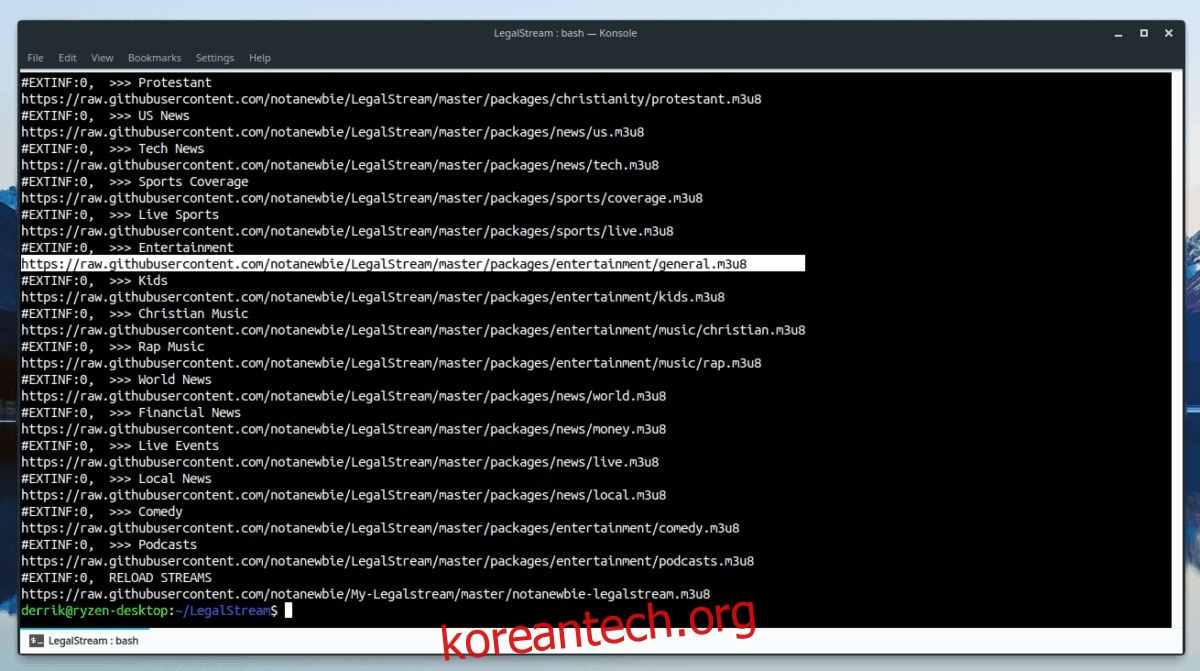
cat LegalStream.m3u | more
SMPlayer에 추가하려는 채널 주소를 강조 표시하고 클립보드에 복사합니다.
더 많은 채널
My-Legalstream GitHub 저장소는 지속적으로 업데이트됩니다. 따라서 재생 목록 파일이 정기적으로 변경됩니다. 사용 가능한 채널 수에 만족하지 않으면 wget 명령을 사용하여 더 많이 다운로드하십시오.
wget https://raw.githubusercontent.com/notanewbie/My-Legalstream/master/notanewbie-legalstream.m3u8 -O more-channels.m3u8
cat 명령으로 재생 목록을 보고 클립보드에 추가하려는 채널을 복사합니다.
cat more-channels.m3u8 | more
Smplayer에 채널 추가하기
SMPlayer에 TV 채널을 추가하려면 앱을 엽니다. 그런 다음 “파일” 버튼을 클릭하고 “TV” 옵션을 찾습니다. “TV”에서 “편집” 버튼을 클릭하여 TV/라디오 목록을 엽니다.
TV/라디오 목록 창에서 “새 항목” 버튼을 클릭하여 새 빈 항목을 만듭니다. 그런 다음 “이름” 섹션에서 새 항목을 두 번 클릭하고 새 채널의 이름을 입력합니다.
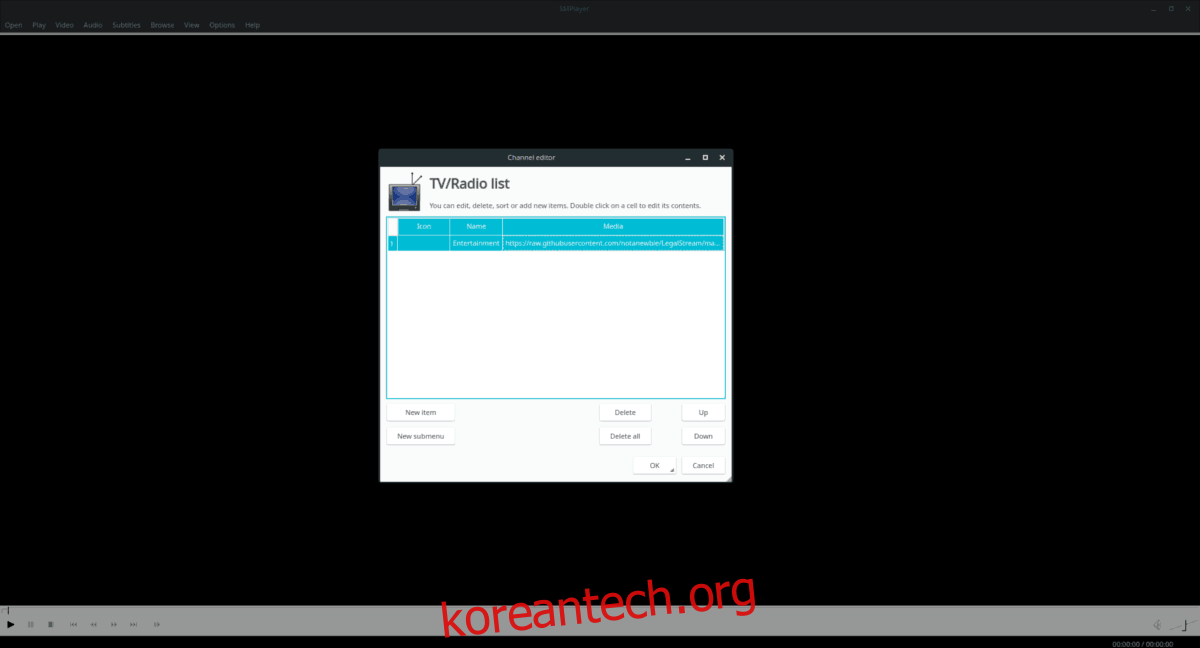
이름을 입력한 상태에서 “미디어” 아래의 빈 섹션을 두 번 클릭하고 클립보드에 저장된 채널 URL을 상자에 붙여넣습니다.
“확인”을 클릭하여 SMPlayer에 채널을 저장합니다.
TV 시청
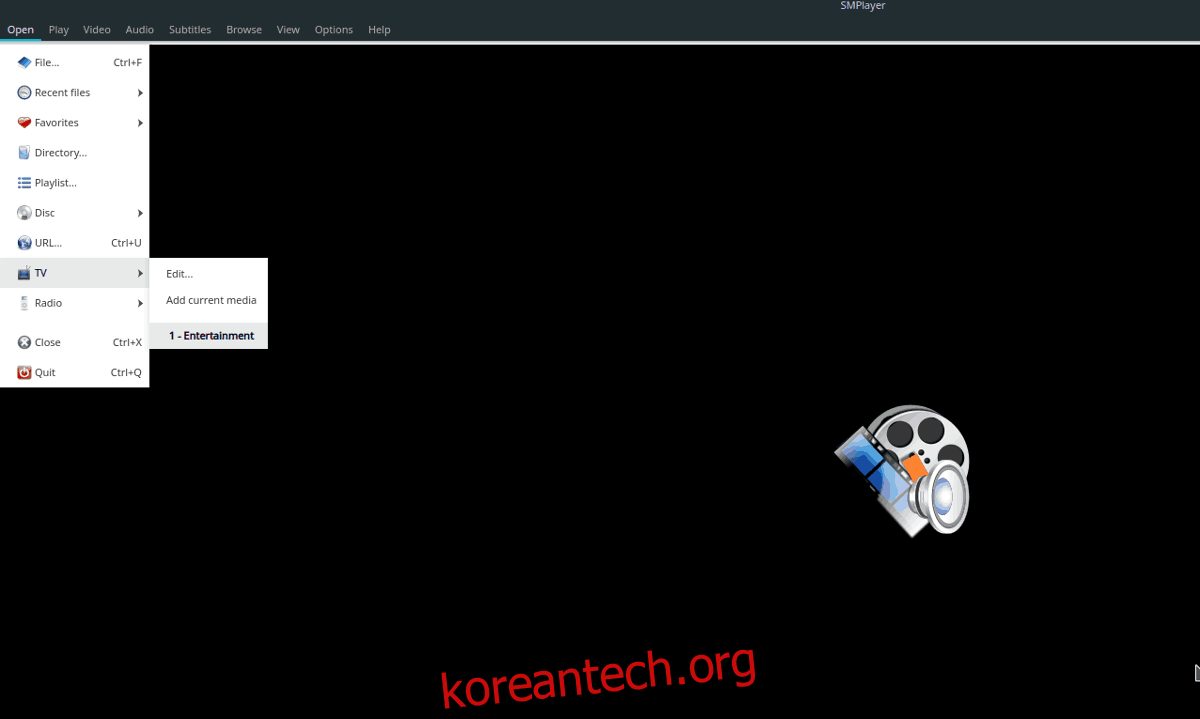
이제 인터넷 채널을 SMPlayer에 저장했으므로 시청을 시작하는 것이 매우 쉽습니다. “파일”을 클릭한 다음 “TV”를 선택하기만 하면 됩니다. 메뉴에서 채널 이름을 클릭하면 SMPlayer가 즉시 재생을 시작합니다!